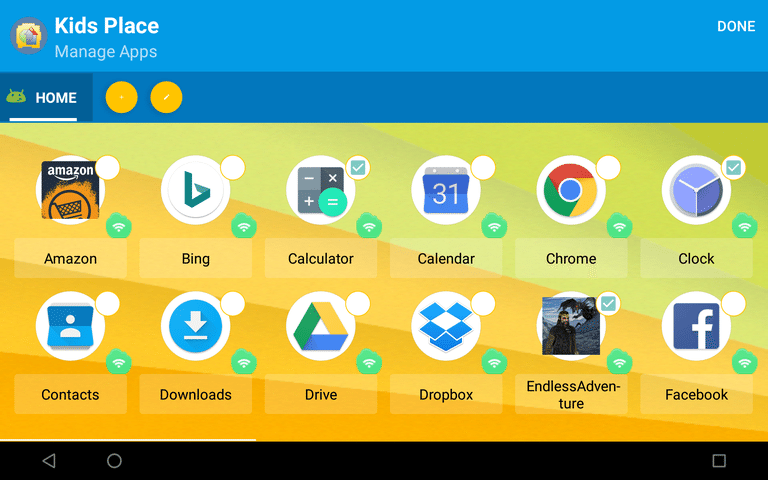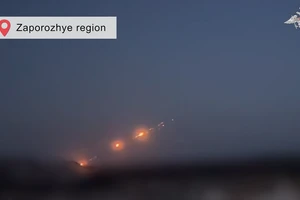Cài mật khẩu
Bước đầu tiên đảm bảo thiết bị Android của bạn luôn thân thiện với con trẻ đó là làm cho thiết bị … không thân thiện với trẻ. Bạn cần cài mật khẩu để đảm bảo trẻ không thể tùy tiện sử dụng máy.
Đầu tiên, vào phần cài đặt (Settings) của Android.
Cuộn xuống phần Secutiry và vào Screen Lock.
Bạn sẽ có một vài lựa chọn khóa máy, nhưng PIN (mật khẩu 4 chữ số) và mật khẩu (mật khẩu gồm cả chữ và số, lên đến 16 ký tự) là hai lựa chọn an toàn nhất.
Bạn sẽ được yêu cầu phải gõ PIN hoặc mật khẩu 2 lần.
Sauk hi thiết lập, bạn sẽ phải nhập PIN bất kỳ khi nào bạn kích hoạt thiết bị hoặc cố thay đổi cấu hình, cài đặt.
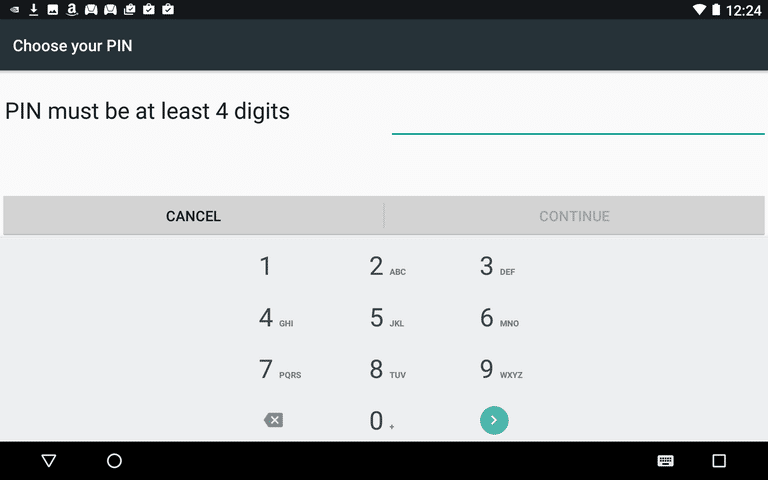
Tạo tài khoản người dùng mới trên máy
Bước tiếp theo là thiết lập một tài khoản người dùng cho con cái của bạn. Nếu bạn có nhiều con cái ở những độ tuổi khác nhau, bạn có thể thiết lập cho mỗi con một hồ sơ riêng phù hợp với độ tuổi của chúng.
Mở Settings.
Cuộn xuống và vào Users.
Chọn Add user or profile.
Khi cửa sổ hộp thoại bật lên, chạm vào Restricted Profile để tạo tài khoản người dùng mới chỉ được truy cập vào một số hạn chế trong thiết bị.
Bước này sẽ đưa bạn đến một màn hình đặc biệt, ở đó bạn có thể cho phép hoặc không cho phép trẻ truy cập vào những ứng dụng nào trên thiết bị. Theo mặc định, Android sẽ không cho phép truy cập vào hầu như mọi thứ, trừ Chrome và tìm kiếm Google. Bạn sẽ bật cho phép lên những ứng dụng mà bạn muốn con bạn sử dụng.
Nên nhớ là bạn có thể quay lại những cài đặt này vào bất cứ lúc nào bằng cách vào Settings, và phần Users và chạm vào biểu tượng bánh xe bên cạnh hồ sơ người dùng mới. Vì thế, nếu bạn tải ứng dụng mới hoặc game mới cho con, bạn có thể cho phép các con sử dụng chúng.
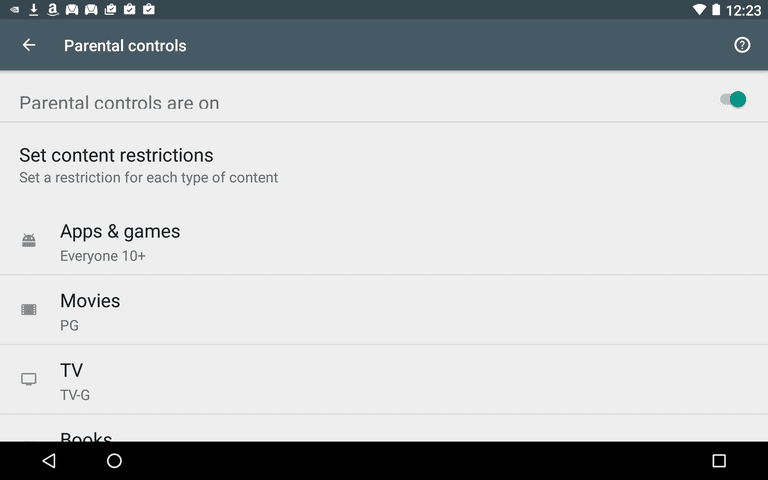
Cài đặt hạn chế trong Google Play
Bước này nhằm hạn chế con trẻ tải đủ các loại game và ứng dụng trên Google Play.
Đầu tiên, vào Google Play.
Trong ứng dụng này, vào menu bằng cách trượt ngón tay từ cạnh trái màn hình ra giữa màn hình. Như thế sẽ ra menu Google Play.
Trong menu này, chọn Settings, cuộn xuống và vào phần kiểm soát của bố mẹ Parental controls.
Đầu tiên bạn sẽ phải bật Parental controls.
Sau khi bật Parental controls, bạn có thể vào mỗi phần để bật hạn chế. Với Books and Musics, bạn có thể hạn chế các nội dung người lớn. Apps, Games, Movies và TV bạn sẽ hạn chế theo độ tuổi.
Lưu ý: Những hạn chế này chỉ áp dụng với những ứng dụng có trên Google Play. Nếu bạn cài đặt ứng dụng từ nguồn khác, những cài đặt này sẽ không hạn chế sử dụng.
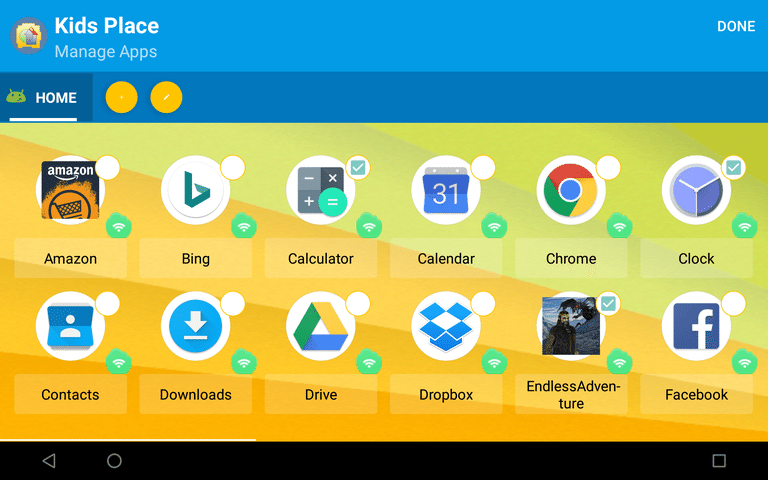
Những ứng dụng tốt nhất để kiểm soát trẻ dùng thiết bị Android
Ngoài những cài đặt trên, có một số ứng dụng giúp bạn kiểm soát con cái dùng thiết bị, hạn chế thời gian dùng và những website “vùng cấm”.
- Applock: Ứng dụng này để bạn khóa hầu hết mọi thứ trên điện thoại, tablet. BẠn có thể khóa những ứng dụng riêng tư, ảnh, Google Play….
- Kids Place Parental Control: Với Kids Place, bạn có thể hạn chế màn hình chỉ hiện ra những ứng dụng mà bạn cho phép trẻ được mở ra, hoặc thậm chí bạn có thể khóa chúng lại ngay trong ứng dụng.
- Screen Time Parental Control: Nếu bạn chủ yếu muốn hạn chế thời gian trẻ dùng thiết bị, Screen Time Parental Control là ứng dụng nên tải.
- McAfee Safe Family: Đây là một trong những lựa chọn “tất cả trong một” tuyệt vời cho bạn, nó bao gồm nniều tính năng có trong những ứng dụng khác và có khả năng hạn chế những website bạn không muốn con cái vào.